東芝ブルーレイレコーダー DBR-T1008 を購入しました。
カタログをよく見ないで買ったので、使い始めてから気付いたのですが、DRモードだと91時間くらいしか録画が出来ないんですよね。
価格.com等で調べてみたら、大容量のHDDに入れ替えている方がいらっしゃる様子。
ダメもとで、交換を試みてみることにしました。
そして、換装してから1年9ヶ月が経過しました。
ほぼ毎日のように録画して使っていますが、全く問題なく動き続けています。
換装用ハードディスクを用意する
どうせ入れ替えるのなら、できるだけ大きい容量の方が良い!
そう思ったので、4TB 以上のものを検討したのですが、将来的にファームウェアのバージョンアップで使えなくなってしまう事も考えました。
ファームウェアが自動でアップデートされて、ある日突然動かなくなったら嫌ですからね。
同シリーズでは、DBR-T3008 が一番大きいので、3TB のHDDなら大丈夫かな?と思い、入れ替えてみることにしました。
選んだのは、24時間稼働し続けるNAS用に開発された、Western Digital 社のWD Red シリーズの中の 3TB モデル(WD30EFRX)。
安定性と耐久性、さらに低発熱と静音性を重視して作られた WD Red シリーズなのですが、まれに初期不良品が混ざっていることがあるようです。
以前私がPC用に購入したモデルは早々にセクターエラーが出てしまった物があり、保証で交換してもらったことがありました。
ということで、もっと安心を得たいと思った私が選んだHDDはこちら。

このモデルは、上述した WD30EFRX を、ロジテックが自社工場で全数検査を行ってから出荷しているモデルなので、より安心というワケです。
分解作業
分解作業に入る前に!
お決まりごとですが、ネジを外した段階で保証は効かなくなります。
何かあっても一切責任は取れません。自己責任でお願い致します!!
本体の黒い蓋を開ける
電源をコンセントから抜き、全てのケーブル類を外してから、本体の黒い蓋を固定してあるネジを外します。
ブルーレイレコーダー本体の蓋は、6本のネジで固定されています。

画像の場所4カ所および、両側面にそれぞれ1カ所あるので、全て外します。
ここらか先の作業は、静電気に注意して下さい。
静電気でパチッとやってしまうと、基板上の電子部品が損傷して再起不能になってしまいます。
電子基板や電子パーツをドライバーなどの固い物で傷付けてしまっても故障しますので、十分に注意をしながら作業を行いましょう!
帯状の白いケーブルを外す
黒い蓋を開けると、HDDが見えてきます。
HDDを外すために邪魔になる、白い帯状のケーブルをコネクターから外します。
コネクターの場所は、赤丸印の場所です。


刺さっているだけのコネクターなので、手でつまんでゆっくり上に引き抜くと外れます。

HDDのコネクターを外す
HDDのコネクターを外します。外す場所は、こちら。


拡大すると、この様になっている部分で、赤い矢印の部分が外れます。
手で外してみようとしましたが、少々怖かったので、私は、こちらの道具を使いました。

腕時計の裏蓋を開けて電池交換する時に使うための道具です。
マイナスドライバーよりも幅があり、カッターナイフの刃に近い薄さなのに、とても固い金属で作られている道具です。
この様な道具が無い場合には、細いマイナスドライバー等でこじ開ける様に、赤い矢印の両側から交互に差し込んで、そっと外していくと良いでしょう。
外すと、次のような状態になります。


HDDを固定してあるネジを外す
赤丸印の部分のネジ4本を外すと、HDDがケースごと外れます。

HDDのケースネジを外す
矢印の先にある4カ所のネジを外し、ケースを取り外します。

HDDのコネクターに付いている部品を外す
取り外したHDDのコネクター部分に、基板が取り付けられています。

HDDコネクターに刺さっているだけなので、つまんでゆっくり引っ張ると取り外せます。

分解は、以上で終了です。
組立作業
組み立ては、先ほど分解した作業の逆になります。
HDDのコネクターに付いていた部品を取り付ける
元のHDDコネクターから取り外した基板を、交換用に用意したHDDに取り付けます。
向きを間違えないように、差し込みます。

HDDのケースを取り付ける
4カ所のネジを、矢印の先に取り付けて固定します。

HDDを基板上にネジで固定する
ネジ4本を、赤丸印の部分に取り付けて、HDDケースを固定します。
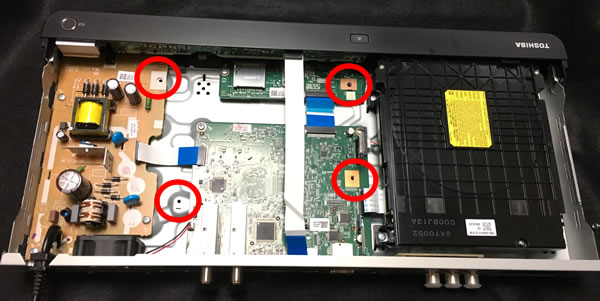
HDD取り付け後のイメージは、こんな感じ。

HDDコネクターを差し込む
HDDのコネクターを差し込みます。
[差し込む前]

[差し込んだ後]

帯状の白いケーブルを差し込む
白い帯状のケーブルを、元のコネクターに差し込みます。
[差し込む前]

[差し込んだ後]

ゆっくり、しっかり、奥まで差し込みます。
無理に力を加えると、テープ上のコネクターの先端が損傷するので、気を付けながら作業を行います。
黒い蓋を閉めて、ネジ止めする
本体の蓋を取り付けます。
そして、画像の場所4カ所および、両側面にそれぞれ1カ所あるネジ、合計6本を取り付けて固定します。

組立作業は、以上です。
初期化
ハードディスクを入れ替えたので、初期化しなければいけません。
その方法を、実際の画像を示しながら解説します。
電源投入
HDMIケーブルやテレビアンテナを接続し、電源をコンセントに差し込んだら、電源ON!
すると...

分解前に、正しく電源を落としていなかった様です。(^^;
新しく中に入れたHDDには問題が無いので、無視して「了解」を押します!
録画リストをチェックしてみた
チェックする必要の無いことですが、念のため録画リストを確認してみました。
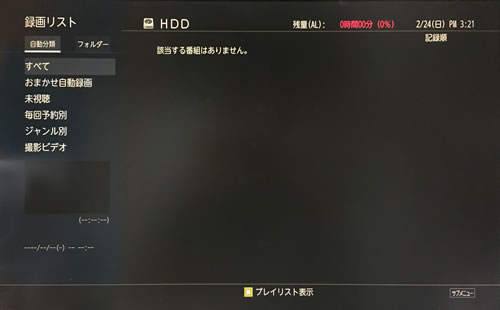
当然、録画番組はありません。
右上の残量を見てみると?

残量ゼロです!
初期化をすることで、復活します!!
「すべての初期化」を行う
工場出荷時状態にするため、「すべての初期化」を行います。
次の順に進みます。
- リモコンの「スタートメニュー」を押す
- 「設定」を選択し決定を押す
- 「本体設定」を選択し決定を押す
- 「その他」を選択し決定を押す
- 「初期化」を選択し決定を押す
- 「すべての初期化」を選択し決定を押す
とボタンを押して、階層深く入って行きます。
[すべての初期化まで選んだところ]
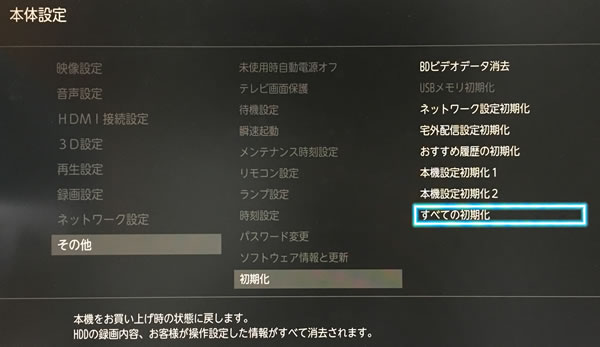
「すべての初期化」を選択すると確認が出てきます。

「はい」を選択します。
すると、本当に消して良いのか?と、もう一度確認画面が出てきます。

「はい」を押します。
初期化が始まります。

この画面が出てきてから、2分かからない位で初期化が終わり、電源が切れました。
電源投入して初期設定
初期化が終わったら、自動的に電源が切れるので、電源をONにします。
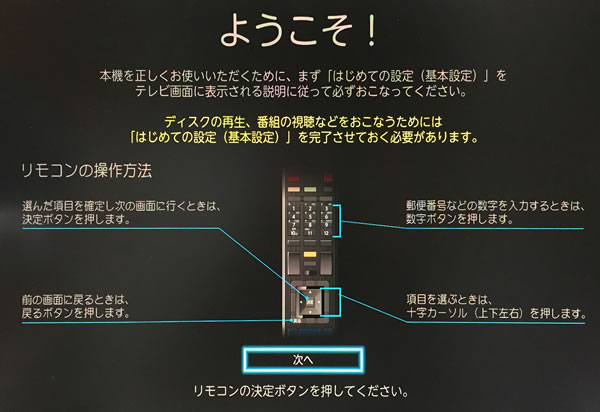
この画面がでてくれば、ホッと一安心ですね!
ここからは、購入した時に行った初期設定をすれば、完成です!!
終わりに
無事に内蔵HDDの容量UPを行うことが出来ました。
換装してから、一週間ほどが経過しますが、全く問題なく動いています。
今回の初期セットアップ中に、目を疑う画面が出てきました。
それは...

DBR-T3008 で認識して動いてる!!
これ、4TB以上のHDDを入れたら、どうなったんでしょうね?

録画時間も、ちゃんと増えています。
ネットで調べていて知ったのですが、東芝は換装できる数少ないメーカーの一つなのだそうです。本当に有り難い。
以前から使っていたのが東芝で使い慣れていたこともあり、今回も東芝を選んでいたのですが、次回買い換える時も換装ができる東芝にしようと思います。










